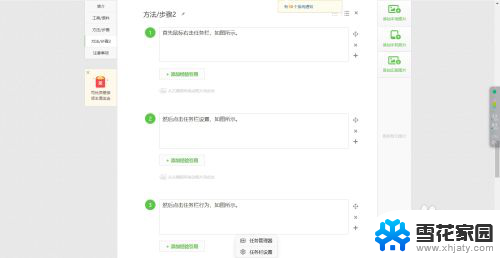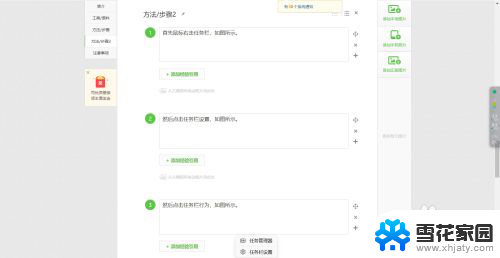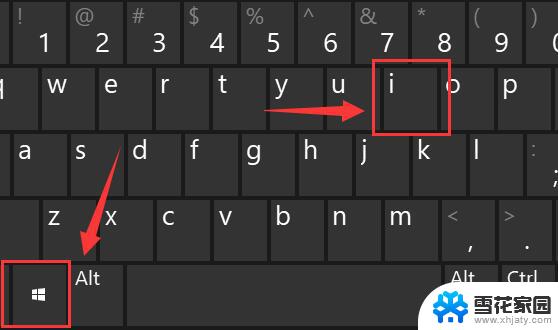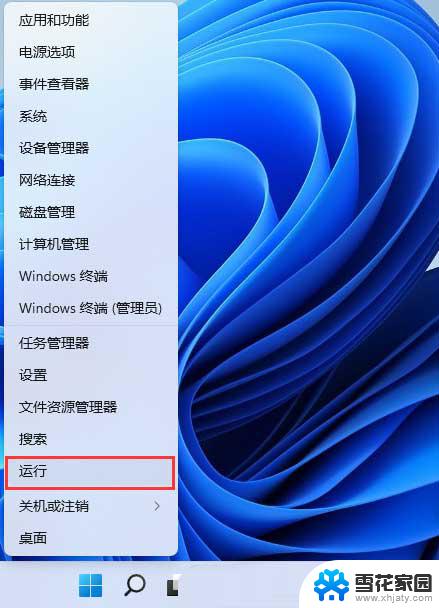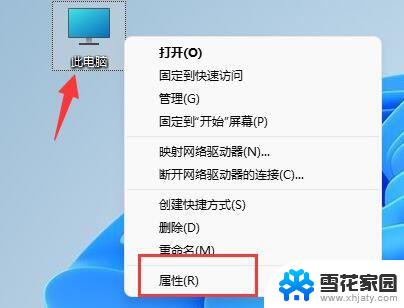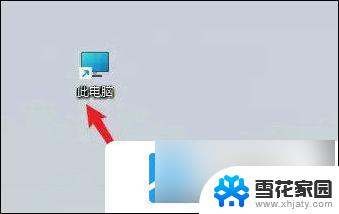win11显示桌面居中 win11终端窗口垂直居中的方法
Win11显示桌面居中和Win11终端窗口垂直居中是许多用户在使用Windows 11操作系统时遇到的常见问题,如何实现这两种居中的方法呢?在本文中我们将为大家介绍一些简单而实用的技巧,让您轻松掌握Win11桌面和终端窗口的居中设置。通过这些方法,您可以更加高效地使用Win11操作系统,提升工作效率和用户体验。愿本文能为您解决在Win11操作系统中遇到的居中问题提供一些帮助。
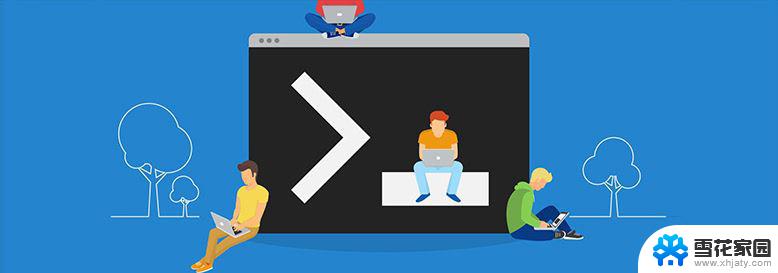
终端窗口是超级终端启动后连接其它设备出现的窗口。
终端设备分为通用的和专用的两类。通用终端设备泛指附有通信处理控制功能的通用计算机输入输出设备。配置的种类和数量视需要而定。
通常可以选用的输入和输出装置有:键盘、卡片阅读机,纸带阅读机、光学文字符号或标记识别机、语声识别器、串行或行式打印机、显示器、卡片穿孔机、纸带穿孔机、语声合成器、软磁盘机、磁带机、磁盘机等。通用终端设备按配置的品种和数量,大体上分为远程批处理终端和交互式终端两类。
设置 Windows 11 终端窗口居中显示
有两种方法可以让 Windows 终端在屏幕居中显示,操作步骤如下:
方法 1:修改终端设置1、右键点击「开始」菜单,选择「终端管理员」。
2、使用Ctrl + ,快捷键打开「设置」。
3、展开「启动参数」,然后打开「启动时居中」开关。
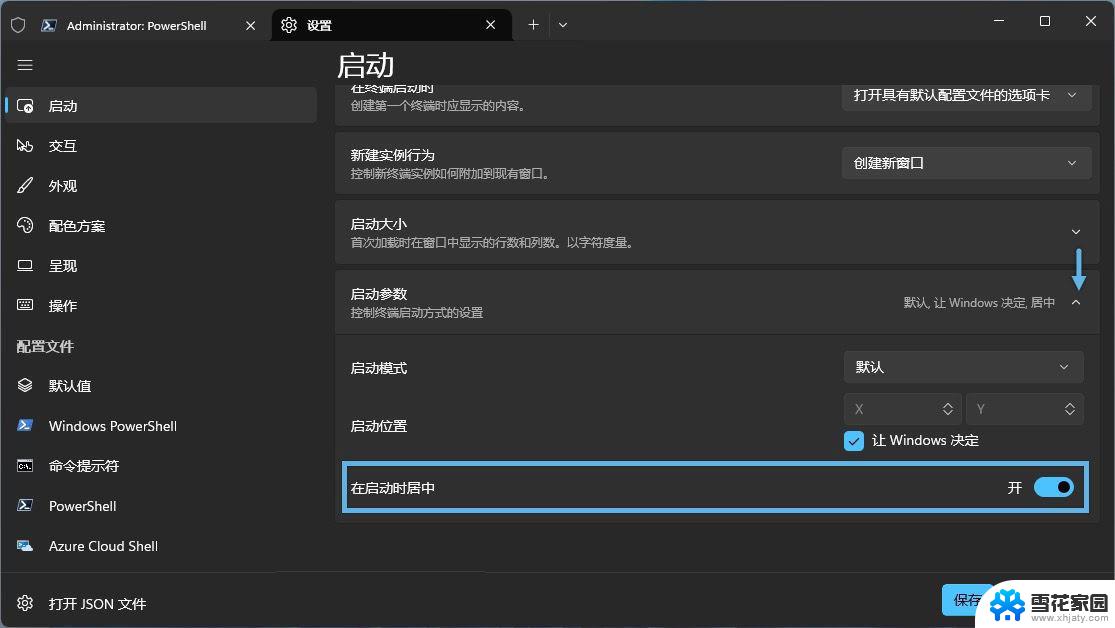
打开「在启动时居中」
4、点击「保存」应用更改。
按以上步骤设置完成后,下次打开 Windows 终端时,窗口就会居中显示。
方法 2:修改 Settings.json 配置文件1、使用文本编辑器找到并打开以下目录中的Settings.json配置文件:
%USERPROFILE%\AppData\Local\Packages\Microsoft.WindowsTerminal_8wekyb3d8bbwe\LocalState
2、在配置文件中添加"centerOnLaunch": true,保存配置文件。
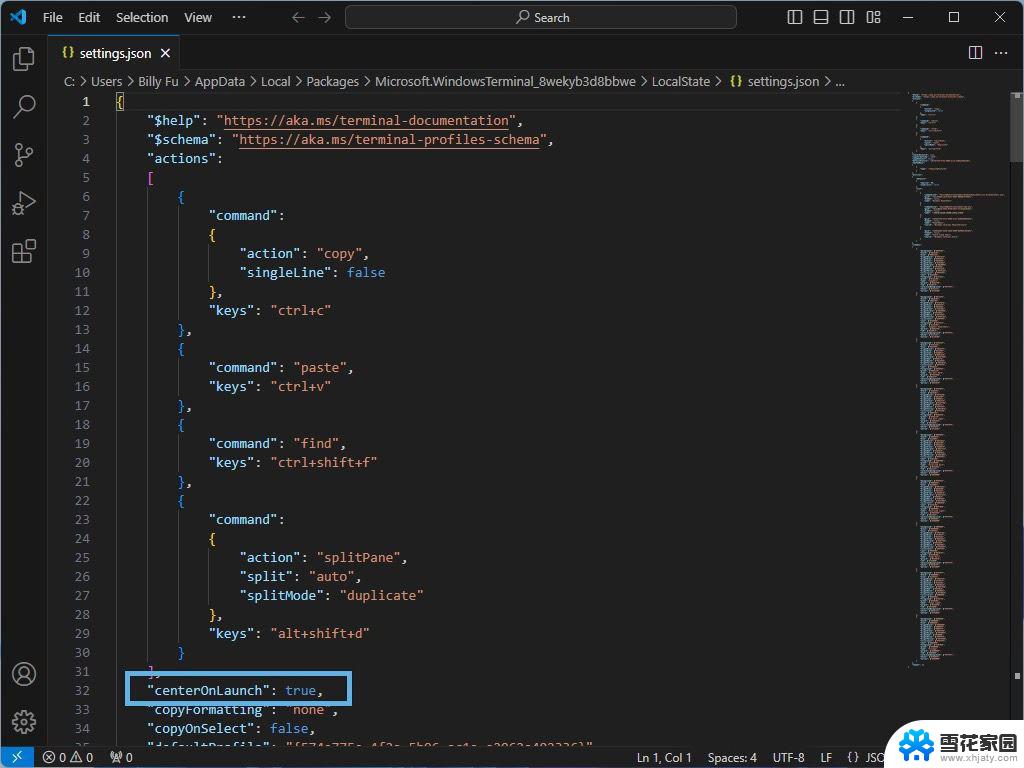
设置 centerOnLaunch 为 true
配置文件修改完成后,下次打开 Windows 终端时,窗口就会居中显示。
win11任务栏怎么设置? 一文解决调整任务栏位置对齐方式等问题
win11双屏怎么设置屏保? Win11双屏设置使用不同的壁纸技巧
以上就是win11显示桌面居中的全部内容,有需要的用户就可以根据小编的步骤进行操作了,希望能够对大家有所帮助。